كيفية إعادة تشغيل iPhone 4،5،6،7
أي مستخدم لتقنية Apple ، وخاصة iPhone ، مرة واحدة على الأقل ، لكنه واجه مشكلة إعادة التشغيل أو إيقاف تشغيل هاتفه الذكي عن غير قصد. الهاتف لا يستجيب للضغط على زري "الصفحة الرئيسية" و "الطاقة" كما أن شاشة اللمس لا تعمل ...
معروف؟ ماذا تفعل إذا تجمد iPhone ولم ينطفئ؟ نقدم لك دليلاً مفصلاً حول كيفية إعادة تشغيل iPhone من أي دولة.
كيفية إعادة تشغيل iPhone 4،5،6،7 في الوضع العادي؟
بادئ ذي بدء ، دعنا نتذكر كيفية إعادة تشغيل iPhone في الوضع العادي ، عندما تعمل جميع وظائف الهاتف.
يمكنك إيقاف تشغيل iPhone 4 و 5 و 6 و 7 من خلال إجراء العمليات التالية:
باستخدام طريقة إعادة تشغيل الأداة الذكية ، يتم حفظ جميع البرامج في لوحة المهام المتعددة ، وبعد إيقاف تشغيل الهاتف ، يمكنك الوصول بسهولة إلى جميع التطبيقات التي تم تشغيلها مسبقًا.
كيفية إيقاف تشغيل iPhone إذا كان يتجمد أو يعاد تشغيله بشدة
كيف يتم إيقاف تشغيل جهاز iPhone بالقوة إذا كان يتجمد ولا يستجيب لللمسات على المستشعر ، ولا يعمل القفل وأزرار "الصفحة الرئيسية"؟ في هذه الحالة ، ستساعدك طريقة إعادة التشغيل "الثابت" لجهاز iPhone. لهذا:

هذه الطريقة خالية من المشاكل عمليًا إذا واجهت فجأة مشكلة إيقاف تشغيل جهازك المحمول. ولكن تجدر الإشارة إلى أن هذه الطريقة تؤدي إلى إعادة تشغيل الهاتف تمامًا في الوضع القسري ، مما يؤدي إلى مقاطعة جميع العمليات والبرامج. هذا هو السبب في أنه يوصى باستخدامه فقط في المواقف التي لا تعمل فيها الطرق الأخرى.
بمجرد التمكين ، لن يحتوي شريط المهام المتعددة في iPhone على أي برامج. سيتم إعادة تشغيل عمليات الاتصال بالشبكات الخلوية وشبكات Wi-Fi.
كيف تغلق الايفون بدون زر؟
ونصل إلى الشيء الأكثر إثارة للاهتمام - كيفية إيقاف تشغيل iPhone إذا كان زر الصفحة الرئيسية أو زر الطاقة لا يعمل؟
دعنا نذهب بالترتيب. ابتكر مبتكرو التكنولوجيا المستندة إلى iOS طرقًا للإغلاق وإعادة التشغيل بدون زر القفل العلوي أو مفتاح المنزل المركزي. الوظيفة التي نحتاجها تسمى "اللمس المساعد" وتستند إلى مبدأ لمس الشاشة.
لبدء استخدام هذه الميزة ، تحتاج إلى معرفة كيفية تمكين "Assistive Touch":
- يجب أن تذهب إلى "الإعدادات" ← "عام" ← "الوصول الشامل".
- بعد ذلك ، تحتاج إلى تمرير الصفحة إلى كتلة "التفاعل" وتحديد عنصر "اللمس المساعد".
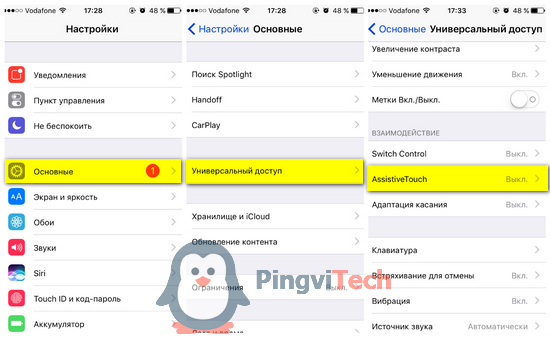 أو يمكنك الذهاب إلى "الإعدادات" والبدء في كتابة كلمة "Assistive" في حقل البحث وسيقترح iPhone نفسه العنصر الضروري.
أو يمكنك الذهاب إلى "الإعدادات" والبدء في كتابة كلمة "Assistive" في حقل البحث وسيقترح iPhone نفسه العنصر الضروري. 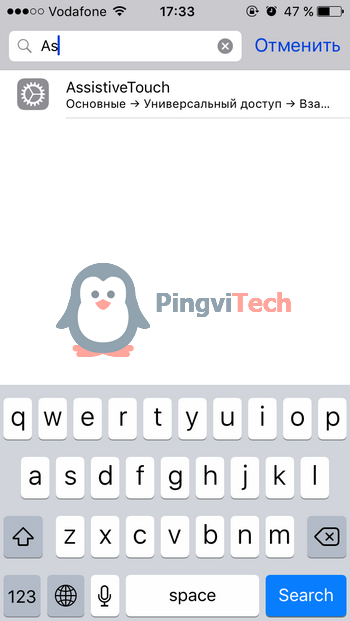
- الخطوة التالية هي سحب شريط تمرير التنشيط للوظيفة التي نحتاجها إلى وضع "ممكّن" (في الإصدارات الجديدة من نظام التشغيل iOS ، تتحول خلفية شريط التمرير إلى اللون الأخضر في هذا الموضع). بعد التشغيل ، يجب أن يظهر زر مربع رمادي-أبيض على الشاشة ، وهو المسؤول عن هذه الوظيفة.
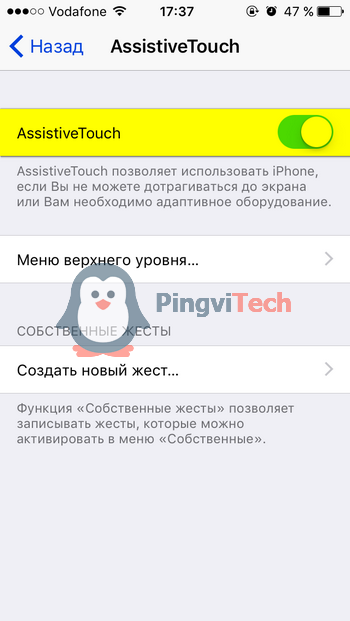
- لذلك ، لإعادة تشغيل iPhone بدون أزرار ، تحتاج إلى الضغط على المستشعر الموجود داخل هذا الرمز. إذا تم كل شيء بشكل صحيح ، فيجب أن يتكشف في القائمة التالية:
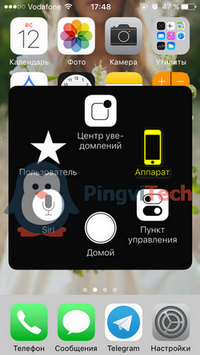
- بعد ذلك ، تحتاج إلى الضغط على زر "الجهاز" في القائمة التي تفتح مع الاستمرار على رمز "قفل الشاشة" لمدة 2-3 ثوانٍ. نتيجة لذلك ، سترى شاشة إيقاف تشغيل iPhone القياسية - زرين "إيقاف" و "إلغاء". ماذا تفعل بعد ذلك - أنت تعرف بالفعل.
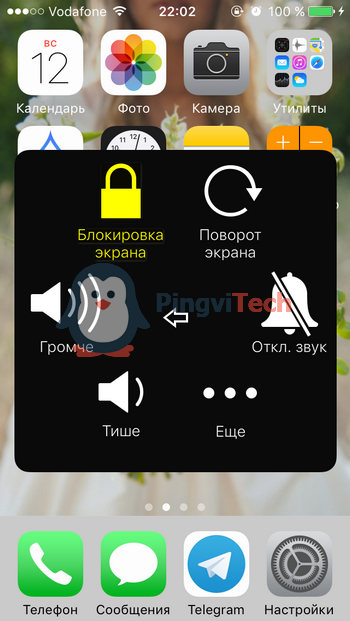
- الخطوة الأخيرة هي تشغيل الجهاز - للقيام بذلك ، تحتاج إلى توصيل الهاتف بجهاز كمبيوتر أو كمبيوتر محمول أو كمبيوتر محمول باستخدام كابل USB قياسي وسيتم تشغيله تلقائيًا في الوضع القياسي.

طرق أخرى غير قياسية لإعادة تشغيل iPhone
إذا كنت ترغب في إعادة تشغيل جهاز iPhone الخاص بك بسرعة ، فإننا نوصي باستخدام الطرق التالية:
خط عريض

ميزة هذه الطريقة هي سرعتها. التغيير الوحيد الذي سيحدث بسبب تنشيط هذه الوظيفة هو تغيير سمك الخط. ولكن إذا كنت بحاجة إلى إعادة تشغيل هاتفك الذكي بأقل عدد من الخطوات ، فهذه الطريقة مناسبة لك.
إعادة تعيين إعدادات الشبكة
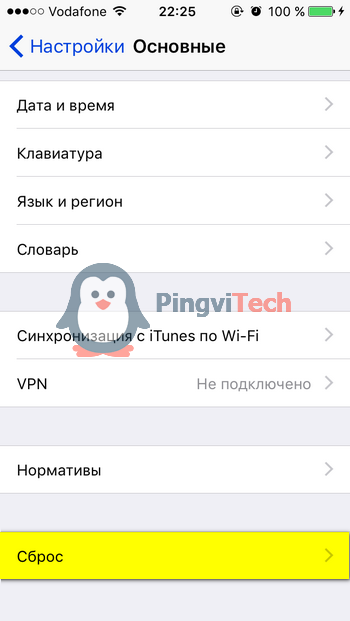
عيب هذه الطريقة هو حقيقة أنه بعد إعادة التشغيل ، ستفقد جميع بيانات الشبكة: الإعدادات وكلمات المرور من شبكة Wi-Fi ، بالإضافة إلى تكوينات الإنترنت عبر الهاتف المحمول.
استنتاج
تهدف هذه المقالة إلى وصف طرق وطرق إيقاف تشغيل iPhone من أي حالة: في الوضع العادي ، إذا تجمد الهاتف الذكي ولا يستجيب لجهاز الاستشعار وضربات المفاتيح ، إذا لم يعمل زري Home and Power. أثناء حل مشاكل إعادة تشغيل الجهاز ، تم النظر في طريقة التحكم باستخدام لمسات لوحة اللمس - "Assistive Touch" ، والتي لا تسمح فقط بالتعامل مع مشكلة إيقاف تشغيل iPhone دون استخدام الأزرار ، ولكن أيضًا لإعداد التحكم في جهاز iOS باستخدام الإيماءات. تجدر الإشارة أيضًا إلى أن الوظيفة المذكورة أعلاه لن تسمح لك بإيقاف تشغيل iPhone 4،5،6،7 إذا كانت الشاشة لا تعمل أو مجمدة. في هذه الحالة ، لا يزال يتعين عليك الاتصال بالمتخصصين الفنيين.
إذا كان لا يزال لديك أي أسئلة بخصوص الإغلاق الطارئ لجهازك ، فاطرحها في التعليقات ، وسنبذل قصارى جهدنا للإجابة عليها على الفور والمساعدة في حل المشكلات التي نشأت.
